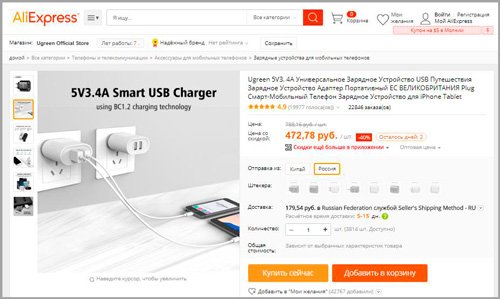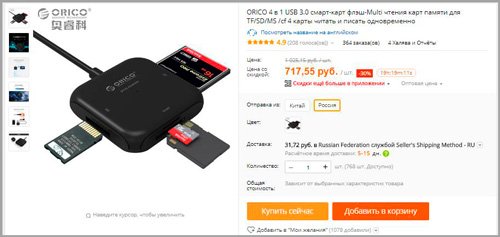Здравствуйте, уважаемые читатели блога Start-Luck. Иногда мы сталкиваемся с проблемой и никак не можем выбрать способ ее решения. В голову не приходит ничего подходящего. Или мы просто не знаем о каких-то специальных возможностях, которые уже придумали для нас умные программисты.
Сегодня я расскажу вам как перекинуть фото с телефона на компьютер. Вы узнаете аж о пяти способах и сможете выбрать для себя наиболее подходящий. Каждый из них прост и понятен. Некоторым может и придется кое-что почитать, но, в принципе, ленивые смогут попытаться воспользоваться именитым «методом тыка» и решить поставленную задачу.
Ну а если вы не слишком разбираетесь в компьютерах, то статья будет для вас очень полезна. Узнаете много нового, что пригодится не только сейчас, но и в будущем. Однако, начнем с самого простого.

Умные гаджеты
Если вы не знаете значение слова гаджет или хотите убедиться, что верно его понимаете, могу предложить вам статью, которая уже есть в этом блога. Она детально объясняет этот термин. Ну а всем остальным могу предложить три способа решения проблемы как перекинуть фото посредством этих самых гаджетов.
Шнур
Самый элементарный способ перекинуть фото с телефона на компьютер и обратно – через шнур от зарядки. Тот самый USB-кабель. Вы отсоединяете его от блока питания и вставляете в ноутбук. Открываете раздел «Мой компьютер» и ждете, когда отобразится новое устройство.
Новые модели не требуют установки каких-то дополнительных расширений и плагинов, все происходит автоматически. Несколько секунд и готово. Остается только открыть папку и отыскать каталог «Dcim» или «Photo». Здесь и будут храниться все ваши фотографии и видео.
Если компьютер не видит новое устройство или начинает делать вам мозги, есть еще один способ работы. Не обязательно тратить долгие часы на размышления и попытки взломать систему.
Карта памяти
Скорее всего все ваши изображения сохранены на SD-карте. Ее без труда можно извлечь из устройства. На некоторых моделях она располагается под батареей, в других устанавливается сбоку, в специальном слоте.
Если вы когда-нибудь покупали Micro SD, к примеру, на том же Ali, то могли заметить, что маленькая карта всегда идет в комплекте с большой, она в нее вставлена. Почему так происходит? Все дело в том, что в современных ноутбуках есть специальный слот для такой вот большой карты памяти. Попробуйте поискать на корпусе.
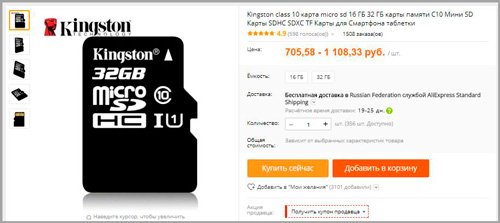
Все что нужно для перекидывания фото, извлечь карту, вставить ее в большую, а затем в ноутбук. Далее открываете все тот же раздел «Мой компьютер» и ждете, когда флешка отобразится.
Что делать если подходящего слота нет? И снова вам поможет Ali или любой другой интернет-магазин компьютерной техники. Cart Reader. Эта штука обязательно вам пригодится и не раз. Это такое устройство, которое подключается к ноутбуку или ПК, а затем в него вставляется сама карточка памяти. Несколько секунд и вся информация, которая есть на телефоне появляется в разделе «Мой компьютер», ну а здесь, я думаю, вы знаете как работать.
Флешка для телефона
Еще один интересный гаджет — USB Flash Drive. С одной стороны у него стандартный вход, как у зарядника телефона, а с другой – USB.
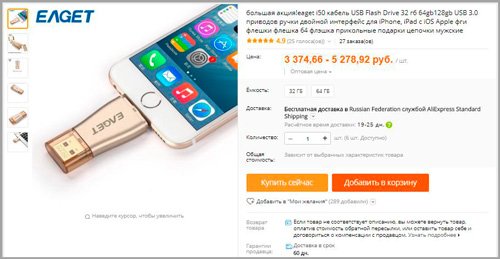
Закидываете фотографии, видео, музыку – все что хотите. В принципе, если вам не мешает, то можно постоянно ходить с этой штукой, которая увеличивает память устройства на 32 или 64 Гб. Затем просто извлекаете его, вставляете в компьютер и совершаете все те же действия, которые я описывал ранее.
Удаленное соединение
Следующий способ не потребует от вас покупки дополнительных устройств. У вас уже все имеется. Передача файлов будет осуществляться при помощи интернет соединения Wi-fi. Я уже рассказывал про Team Veawer. Эта программа позволяет создать удаленное соединение ПК с телефоном.
Вы включаете программу на смартфоне и ПК, вводите логин и пароль, которые будут указаны на главном окне, подтверждаете запрос на удаленное соединение, которое необходимо, чтобы вашими устройствами не смогли воспользоваться без ведома хозяина, а затем видите всю поднаготную на одном или другом устройстве.
Все файлы будут доступны для использования – копируйте и сохраняйте.
Вконтакте
Этот способ хорош в том случае, если вам надо срочно скинуть не очень много фотографий. Открываете галерею, щелкаете на кнопке передать (это обычно иконка в виде рогатки), далее выбираете «Вконтакте» — «Личное сообщение», чтобы картинки смогли увидеть только вы, а затем начинаете вводить свое собственное имя и отправляете месседж.
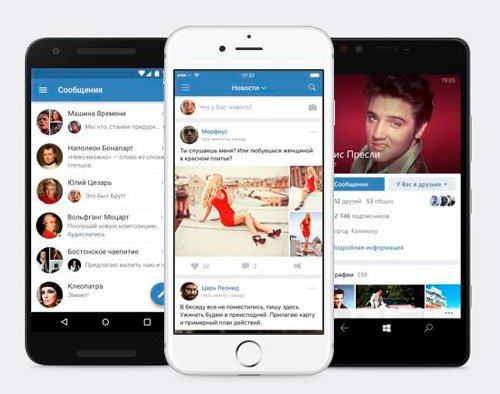
Да, эта социальная сеть дает возможность человеку пообщаться с самим собой! Далее открываете свой профиль с персонального компьютера и скачиваете все необходимое.
У этого метода есть только два недостатка. Во-первых, качество картинки может немного ухудшиться при отправке, а, во-вторых, в одном сообщении вы можете отправить не более 10 фото.
Сервисы облачного хранения
Ну и последний способ – сервисы облачного хранения. Я много уделял им внимания. Рассказывал как выбрать лучший, что такое Google Drive и как пользоваться Яндекс Диском. Это очень полезные сервисы.
Вы устанавливаете программу на свой телефон и компьютер, а также можете зайти в личный кабинет в режиме онлайн из любого места в мире, где есть интернет и знакомый вам браузер. В это хранилище вы загружаете файлы, которые захотите.
Лично я пользуюсь Яндекс Диском и все фотографии, которые я делаю на телефон, сразу же попадают в облако.

Однажды меня это спасло. Я записал видео и тут же его удалил. У меня не хватало памяти в смартфоне для установки игры. Спустя несколько часов знакомый попросил меня ему ролик. Чисто ради интереса, не надеясь ни на что, я зашел в Диск и увидел там загруженное видео! Проблема была решена.
Кстати, благодаря этим сервисам вы можете быстро и без заморочек передавать файлы большого размера через интернет и не бояться разрыва соединения и медленного вай-фая.
Очень советую задуматься об установке, если вы еще не пользуетесь подобной возможностью. У меня же на этом все. До новых встреч и не забывайте подписываться на рассылку и группу Start-Luck Вконтакте. Всем удачи.